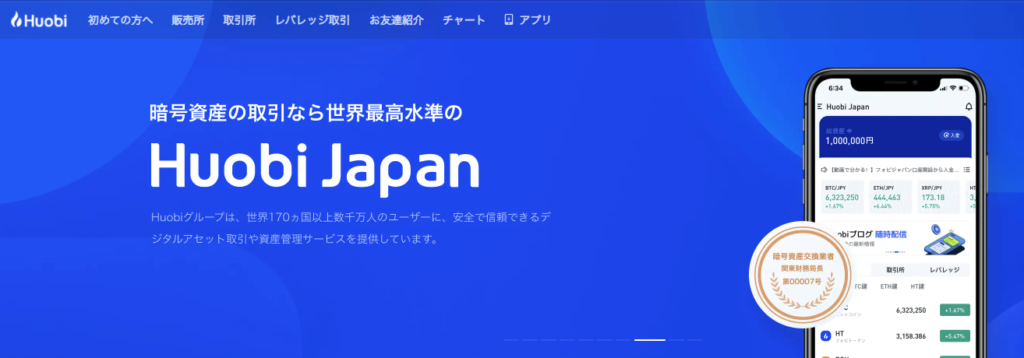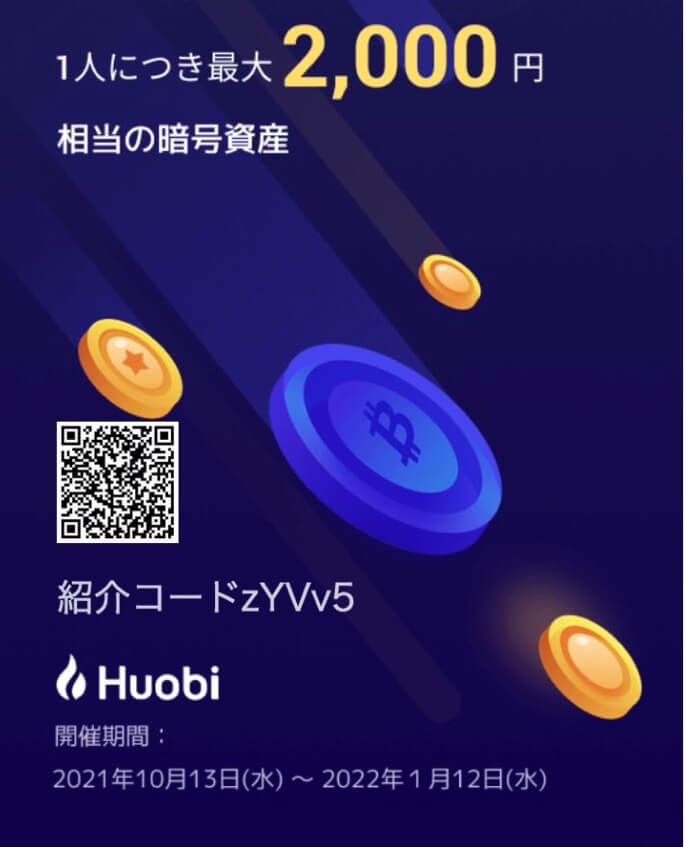どうも、最北投資&ポイ活家のりゆうです。先日までオミクロン株の影響もあり株価が一時的に下がりましたね。
投資において相場低迷時の積立継続こそ1番難しいのではないでしょうか?
さて、今回は相場の読みや精神論とは全く無関係の話
ずばりマイニングについて解説します!
ぶっちゃけ稼げるの?難しいのでは?とも思いますが、方法さえ間違えなければほぼ着実にお金が増えます。
相場の上下にも影響されないので非常に気楽です。
投資だと経済状況やテクニカル指標を気にする必要がありますが、
マイニングはプラモデル感覚で始められるので資産運用の箸休めにもちょうど良いです。
とはいえマイニングもガチユーザーまで幅広く存在するので本気でやり出すと沼の世界です。
そこで本記事では低リスクでそこそこ稼ぐマイニングマシンをターゲットに解説します。
もし良ければ年末年始の空いた時間を利用してマイニングマシンを作ってみてはどうでしょうか?
ちなみに結構長い記事で圧倒的ボリュームです!では早速解説します。

初めて作ったPC、懐かしいカメ〜
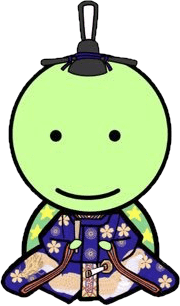
20年後にまさかマイニングするとは思いませんでした。。
マイニングとは

そもそもマイニングって何?と思う方もいるかもしれないので簡単に解説します。
暗号資産は国が発行する円やドルなどの法定通貨と違って中央銀行による管理が行われません。
その代わり世界中のコンピュータネットワークを利用して管理されます。
仮想通貨の取引記録(トランザクション)は改ざんを防ぐためブロックチェーンとして繋がれますが、
その際に取引記録を検証承認(暗号化)してブロックに書き込んで行きます。
この作業はネットワーク上に存在している無数のコンピュータによって行われ、その報酬として作業者に暗号資産が支払われます。これが暗号資産の採掘、すなわちマイニングと呼ばれてます。
マイニングに関してはこちらも参考になります。
マイニングマシンの特徴

パソコン初心者向けに一応解説しますが、マイニングはグラボ(グラフィックボード)という部品が大事な役割を果たします。
マイングは非常に大きな演算能力が必要とされパソコンの頭脳であるCPUの能力では追いつきません。
そこでGPUというグラフィックボードの頭脳を使って演算処理を行います。
GPUは3Dや動画編集など負荷の高い処理を行う映像専用のパーツでCPUよりも効率の良いマインングができます。
またマイニングはPCを常時高負荷で稼働させるため通常のPCより電気消費量が多いです。
そのため電気効率の良い電源を使う必要があります。
マイングマシンはハイスペックなグラボと電気効率の良い電源をチョイスすることでほぼ決まります。
ちなみに自作PCの知識が無い方は一度それ用の本を読むことをオススメします。
本記事では自作PCの話まで解説すると非常に長くなるので割愛します。
オススメなのは以下の本です。マイニングに特化した本は少ないので一冊持っておくと重宝します。
マイニングマシンの実績

では現在僕のマイニングマシンでどのぐらい稼げてるのかというと電気代を差し引くと大体80円/日程度です。
内訳は以下のようになってます。
※PCは元々自宅にあったWindowsマシンにグラフィックボードだけ追加しました。
おはようございます☀️
スミマセン💦今日だけ自慢させてください……完成しました……
仮想通貨マイニングマシン🔥
名前は最北マイナー0号
この辺で1台しかないこと間違いなし!さあ地球の裏側までコインを掘りまくれ((꜆꜄ ˙꒳˙)꜆꜄꜆オラオラオラ
✅ 楽しければOKよ👍#おは戦31208ds#BTC pic.twitter.com/4xNqxZwJKT— (´◉◞౪◟◉)りゆう@最北投資&ポイ活ブログ運営中 (@kame_iland) December 7, 2021
以上から電気代込みでも約80円〜100円/日程度のマイニングしてます。
BTCのレートが上がれば評価額も上がるし暴落すれば評価額は下がりますが、将来的に価格が上がれば評価額は上がります。
また現在使用しているグラボはマインング用途では最低ラインなのでもっと収益が欲しいと思う方はよりスペックの高いグラボを使えばもっと早く稼ぐことができます。

グラボが昔から大好きだったカメ〜
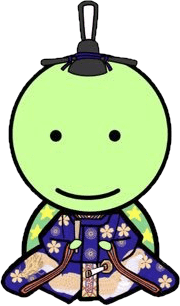
Nvidiaが3dfxを打ち負かしたなんて当時は驚きでしたね
マイニングのリスク

一度作ってしまえばほぼ無敵のようなマイニングですが、リスクもやはり存在します。
それは主に次の4点が挙げられます。
初期コスト
マイニングマシンは一度作ってしまえばあとはずーっと動かし続ければ良いのですが、最初にPCを用意する必要があります。初期コストが高ければ高いほど回収に要する時間がかかるためなるべく安くコスパの良いパーツで組む方が良いです。
オススメは余っているPCがあればまずそれを利用し定番のグラボのみを購入するのが一番得策です。
グラボも投資やせどり、ポイ活等で得た利益で購入しなるべく初期費用をかけない方がリスクも少ないです。
またグラボは値崩れしにくいので買った値段と同等ぐらいで売却できます。
ちょっと強引ですがFXで言うところの証拠金みたく考えることもできます。
例えばDMM FXでメキシコペソを10万通貨購入したとすると
このように高金利通貨をガチホするようなイメージと似てるかもしれません笑。
【マイニング】
✅ 12/8〜15日目
✅ 0.00038394BTC
✅ 評価額:2,144円(558万/BTC)
✅ 電気代:917円低スペのグラボで約81円/日🤔
高金利通貨より美味しい?? https://t.co/7DJVXGdnLS pic.twitter.com/oDFdH28JCL— (´◉◞౪◟◉)りゆう@最北投資&ポイ活ブログ運営中 (@kame_iland) December 22, 2021
ランニングコスト
マイングで最も重要なのが電気代です。
動画編集や音楽制作などでPCを長時間稼働させる方はよくお分かりかと重ますが、マイングは電気代が非常にかかります。
グラボはそもそも電気代を多く消費するパーツですしそれを常時稼働させるので電気代を考慮しないと掘れば掘るほど電気代がかかってマイナスになってしまうという事態にも陥りかねません。
よって① 効率の良い電源、② 安い電気会社の契約、③ 電気消費量のモニタリングは重要です。
後ほどこの対策方法を①〜③に分けて解説します。
故障
マイニングPCは仮想通貨の取引と違って物理的な機械です。当然故障のリスクも上がります。
ただ自分の経験上、過去に自作PCを録画サーバやルータとして常時稼働させたこともありましたが、故障したことはほぼありません。ここ10年ぐらいのパーツは耐久性に優れており問題なく動作しています。
強いて挙げるならマイニングマシンは発熱が大きいため温度上昇には注意した方が良いです。
ちなみにこの点については北海道は部屋を閉め切っておけば夏でも寒いので特に問題はありません。
BTCの値下がり
この点も気になるところかと思いますが、将来的にBTCは値上がりすると考えており一時的な下落があったとしても長期で見れば問題ないと考えています。
またマイニングはレートが上がるほど発掘難易度も上がります。
そのためレートが低い時にマイニングを行う方が採掘量も上がるしその後のレート上昇の恩恵も受けることができます。

また最後に最大のリスクを想定してみますが、かかった電気代以上にBTCが下落するリスクです。
参考までに自分の事例を挙げますが、現在約530万円/BTCで180円/日程度のBTCをマイニングしてます。
かかる電気代は約80円/日なので、コスト以上にBTCが下落する時は-50%下落の約250万円/BTC以下に下落した場合です。
BTCは700万円台まで上昇しておりさすがに250万円/BTCまで下落することは相当低い確率と言わざるを得ません。
よって、下落リスクはそこまで気にする必要はないでしょう。
パーツの選定
それではいよいよマイニングマシンを作成する段階を解説します。
先ほどオススメしたように最低限必要なものは以下の構成です。
パーツ選びに悩んだら連絡くれればアドバイスもしますが、あくまで自己責任という形でお願いします(^^;;
おはようございます☀️
個人的趣味でスミマセン(o・ω-人)💦
グラボ着弾🔥めっちゃカッコいい😍
🔻
あるあるですが
認識しない…お!認識!…あ!7▶︎10にアップグレードが必要💦ここ掘れマイニング‼️こうして魔界への道を歩んでいくのであります( •̀ᴗ•́ )/#おは戦31207dk#BTC pic.twitter.com/9L3rZ2o32M
— (´◉◞౪◟◉)りゆう@最北投資&ポイ活ブログ運営中 (@kame_iland) December 6, 2021
PC本体
PCを一から組んでも良いのですが、余ったPCがある場合はそれを流用しましょう。
余ったPCが無ければ適当に安いマシンを購入します。ちなみにノートPCでは無理です。
スペックはWindows 10が動けば問題ないです。自分はWindows 7のマシンでしたが10にアップグレードしました。
またCPUはIntel製のものが無難です。nVidiaのグラボと相性が良いからです。
何を言っているのかわからない方は質問ください。約8,000円程度からあるのでここはお金をかけないでおきましょう。
グラボ
一番重要な点です。nVidia製のものでマイニングに定番のものを選びます。
最低ラインはGeforce GTX 1060で約25,000円程度(2021年12月現在)です。
他にGeforce GTX 1660やRTX 3060ぐらいがオススメですが、自分がどのぐらい掘りたいか?で選定します。
性能の良いグラボの方がマイニング量も多いのですが、やはり価格が高くなります。
マザーボードにはグラボを複数枚刺すことが可能なので最初は無理して高いグラボを買わなくても良いと考えてます。
電源
意外と重要なのが電源です。先ほどPCは何でも良いと言いましたが、お金をかけるなら電源にかけたいところです。
通常のPCであれば電源は何を選んでも変わりありませんが、マイニングPCは変換効率の悪い電源を使うとただの電気の無駄使いです。電源変換効率は80PLUS認証のGOLD以上、容量は550W以上が最低ラインです。
もちろん元々持っているPCに付随した電源でもマイニングは可能です。
流れとしてはPCにグラボを追加し正常動作が確認ができたら電源を交換するというステップをお勧めします。
下記に手頃な製品も紹介しておきます。Plutinumであれば間違いないですが、最低ラインはGoldの550Wになります。
ワットチェッカー
こちらは無くてもマイニングはできます。ですが、僕は必需品だと思って取り挙げました。
マイニングは電気料金との戦いでもあるため日々の電気消費量はモニタリングすべきです。
ワットチェッカーで下記の写真のようにPCとコンセントの間に繋ぐことで日々の電気使用量や電気料金を計測することができます。
マイニングで採掘できるBTCの量の方が電気料金より多ければ利益となりますが、逆に電気料金の方が多い場合は設定等を見直すべきです。
ワットチェッカーの選定基準は電気料金設定機能が付いていること、デジタル表示の画面が大きくハッキリ映ることです。
上記2種の製品であれば問題がありません。

WindowsからLinux、LinuxからMac
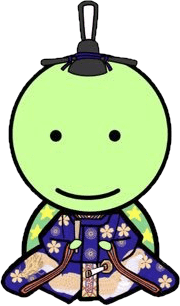
行き着くところはMac Pro、いつか欲しい!
マイニングマシンの組み方
では、上記のパーツが揃ったという前提でマイニングマシンを作成します。
事前にPCのOSをWindows 10にアップグレードしておいてください。
まずPCの蓋を開けます。そうするとマザーボードという基板が見えます。

マザーボードにはPCI-E×16というグラボ専用のスロットがあるのでそこにグラボを刺します。

次にグラボの8ピンコネクタに電源からのコネクタを繋げます。
グラボは消費電力が多いため電源から直接電気を取る必要があります。

ネジでグラボを固定したら取り付け完了です。

マイニングPCの組み方は以上で終了です。
元からあるPCを用いる場合、グラボを取り付けるだけなのでこの程度の作業で済んでしまいます。
ここまでの作業が終わったら一度正常に起動するか確認します。
もし起動自体しない場合、電源が不足している可能性があるので電源のワット数を確認します。
また起動はするが画面に何も映らない場合、マザーボードがグラボを上手く認識していない可能性があります。
その場合、BIOSを起動してグラボの認識方法や順番を確認します。
例えば自分の場合、内蔵グラフィックからもグラボからも画面出力ができなかったためBIOSの設定でグラボの検出を優先させると認識されました。
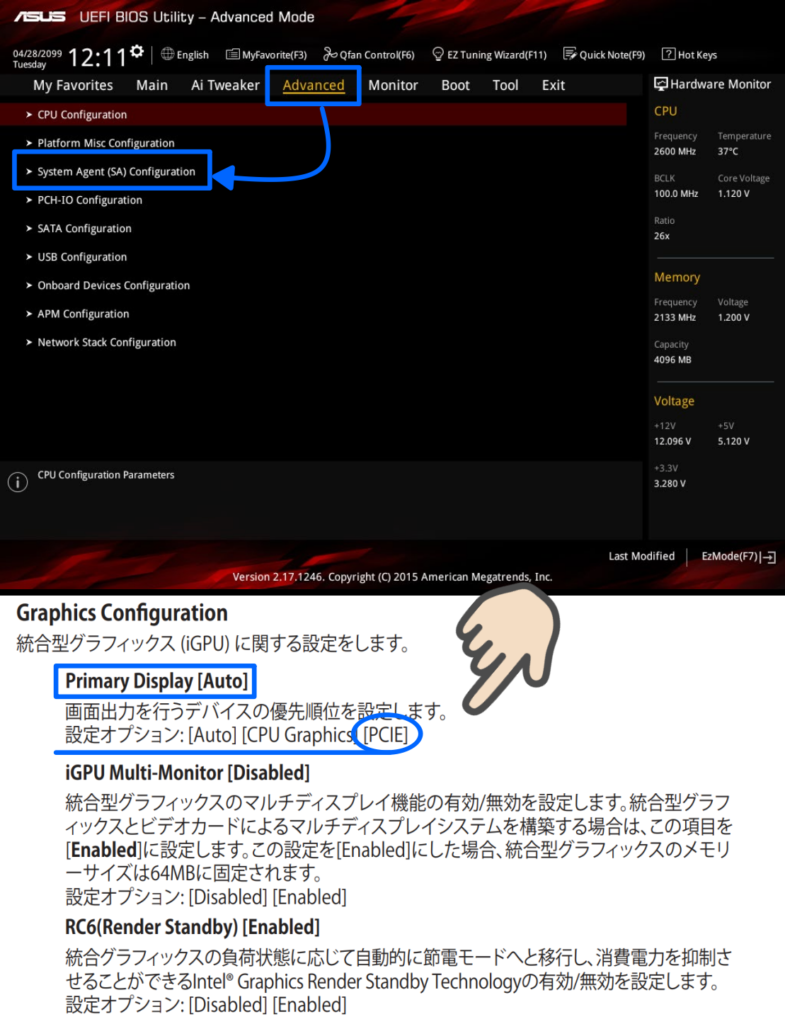
グラボを刺した後は、Windowsを起動しNvidiaのドライバソフトをインストールします。

以上でハードウェアの設定は完了です。
なるほど!確かに自分は何も飾らないです。パソコンもケースからむき出しです🤣💦 pic.twitter.com/0aucGKKoSv
— (´◉◞౪◟◉)りゆう@最北投資&ポイ活ブログ運営中 (@kame_iland) December 20, 2021
マイニングソフトの導入
様々なマイニングソフトが出ていますが、1番メジャーなソフトはNiceHashQuickMIner(ナイスハッシュクイックマイナー、NHQM)です。
NiceHashMIner(ナイスハッシュマイナー、NHM) というソフトの方が自由度が高く玄人向けなので
最初はNiceHashQuickMIner(ナイスハッシュクイックマイナー、NHQM)で問題ありません。
違いは以下の3点です
ある程度マイニングに慣れてきてより細かな調整を楽しみたい方はNiceHashMIner(ナイスハッシュマイナー、NHM)へステップアップした方が良いかもしれません。
それではまずこちらからアカウントを登録します。
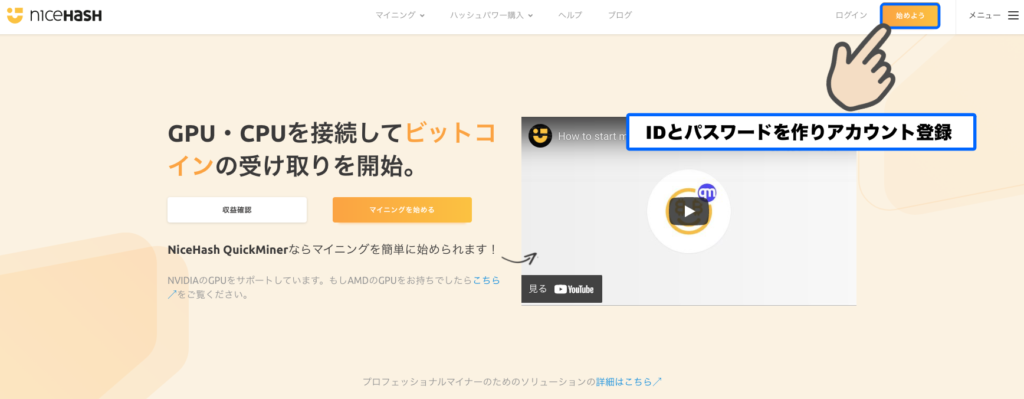
ログインするとダッシュボードが現れます。ここでマイニングの状況が設定を管理することができます。
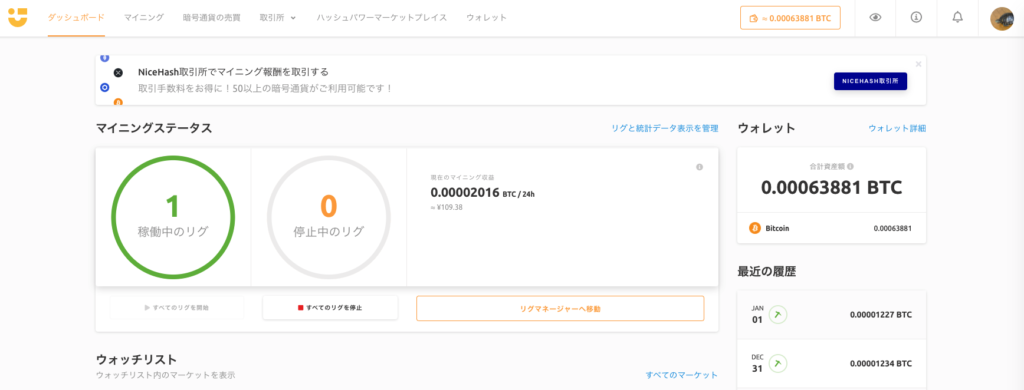
ページを下にスクロールすると日本語に設定できます。
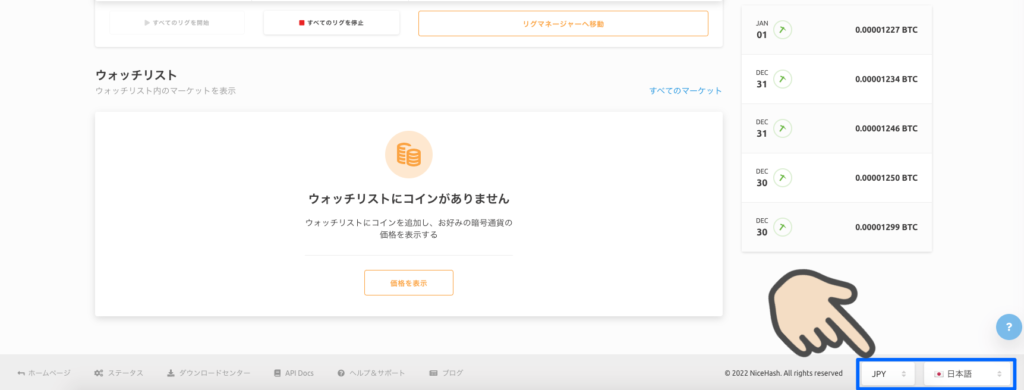
次にマイニングソフト、NiceHashQuickMIner(ナイスハッシュクイックマイナー、NHQM)をダウンロードします。
間違ってNiceHashMIner(ナイスハッシュマイナー、NHM)をダウンロードしないように注意してください。
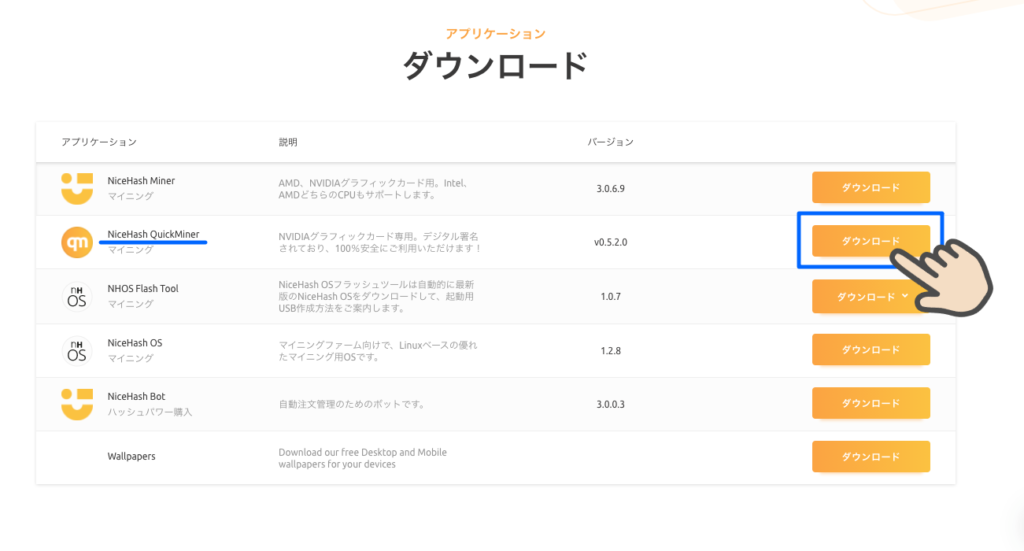
インストールを進めるとマイニングしたBTCを格納するウォレットのアドレスを聞かれるので
ダッシュボードからマイングタブへ移り自分のマイニングアドレスを貼り付けます。


そのまま進めるとExcavatorという黒いウィンドウが立ち上がってマイニングが始まります。
この画面はマイニングしている最中ずっと閉じないようにしてください。
とりあえずこのままでもマイニングはできますが、微調整をするので一旦NiceHashQuickMIner(ナイスハッシュクイックマイナー、NHQM)を停止します。

ナイスハッシュクイックマイナーの設定

NiceHashQuickMIner(ナイスハッシュクイックマイナー、NHQM)は設定をほぼ自動で行ってくれるものの最低限設定した方が良い項目があります。
まずはデスクトップ画面のインディケーターからNiceHashQuickMIner(ナイスハッシュクイックマイナー、NHQM)をクリックしてコンフィグファイル編集→各種設定をクリックします。

そうするとメモ帳が開くのでサーバロケーションを1のUSAに変更し上書き保存します。

これで再度NiceHashQuickMIner(ナイスハッシュクイックマイナー、NHQM)を起動します。
最後にワンクリック最適化します。
マイニングタブに移動、CPUマイニングを無効化、ワンクリック設定を効率(Efficient)にします。
初期設定は中(Middle)の状態ですが、1日程度様子見して問題なく動作することを確認したらワンクリック設定を行うことをお勧めします。
なお、最もたくさん掘れるのは高(High)設定ですが、グラボの寿命を縮めるのと消費電力が上がるため自己責任でお願いします。
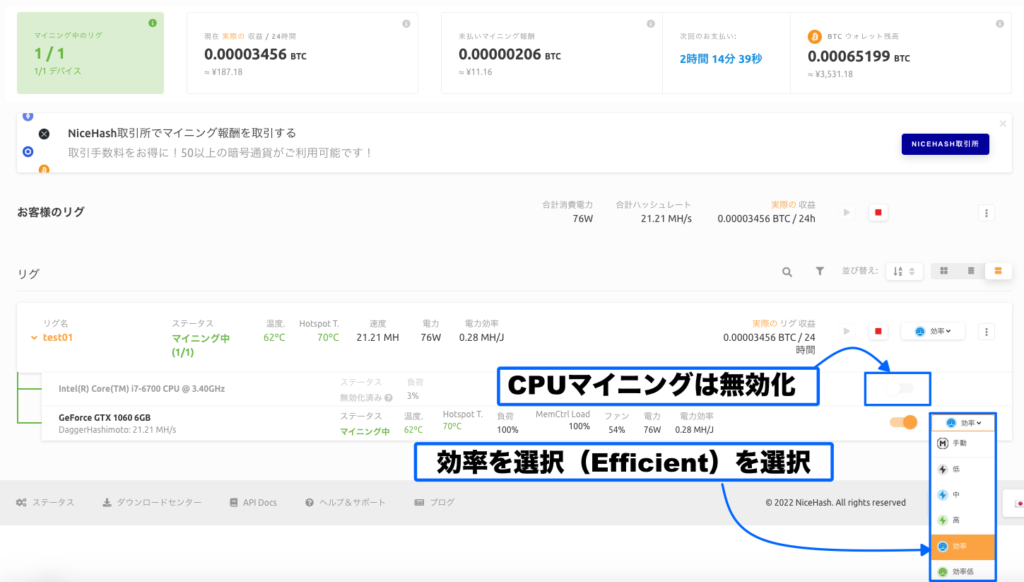
以上でPC側の設定は終了です。
この後、モニタの電源を落としてしまって構いません。
むしろ余計な電気消費量を抑えるためPCのみの稼働をお勧めします。
またついでにBraveブラウザを立ち上げてBAT(ベーシックアテンショントークン)を貰えるようにしておくとよりお得です。
※ブラウザを起動するだけで仮想通貨がもらえる仕組みですが、マイニングと関係ないのでここでは割愛します。
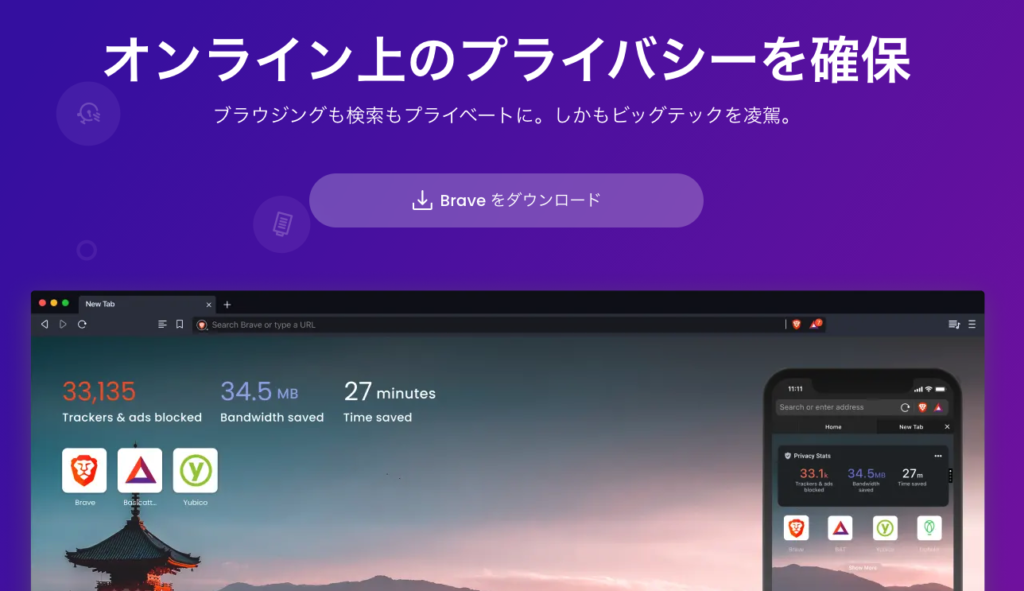
NiceHashアプリの導入

マイニングの状況はスマホアプリで確認することができます。
以下からアプリをインストールしてください。
このアプリを使えば外出先でもマイニングの状況も把握できますし、各設定も行えます。
ここまででマイニングができる状態にはなりましたが、この後に電気料金の見直しもします。
消費電力の把握

自分のマイニングマシンがどの程度の電力を消費するかは押さえておく必要があります。
ここを押さえておかないと適切な電気契約がわかりません。
例えば平均X (W)で動くPCなら
X(W) / 1,000 × 24(H) × 31(D) × 電気料金(円/kWh) で1ヶ月の大よその電気代がわかります。
仮に100WのPCを28円/kWhの電気料金で1ヶ月動かした場合の電気料金は2,083円になります。
また1ヶ月の消費電力は74.4kWhで消費電量は1.0(A)です。
ワットチェッカーを使えばPCのワット数、累積kWh、累積稼働時間、累積電気料金を表示できるので消費電力を随時モニタリングできます。
以上を踏まえた上で自分に最適な電気会社を選択します。
電気会社の契約
マイニングは電気料金との戦いです。そのためマイニングPCを稼働させたあとは電気料金の把握と適切な電気会社を選びましょう。
マイニング向けの電気会社はほぼ以下の4社から選択することになります。
ループ電気

ループ電気は東京電力地域の方ならファーストチョイスになります。
40A程度あれば十分かと思いますが、1,000kWhまで無課金で24,680円(24.68円/kWh)超過しても22.4円/kWhはすごいですね!
ガンガンマイニングする方でエリアが東京電力内にお住まいなら間違いなくループ電気一択です。
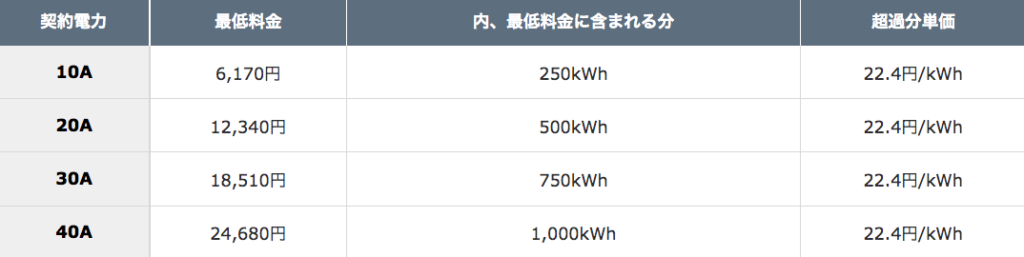
サステナブルエナジー

次点でこちらをお勧めします。ちなみに自分はサステナブルです。
ループや次に紹介するサニックスと比較しても小規模ならこちらの方が安くすみます。
基本料金0円なので小規模にマイニングする方や初心者向けです。

サニックスでんき

サニックスはサステナブルやループより安くなんと23.22円です!
基本料金がかかるのでその分を加味して安くなるかどうかですね。
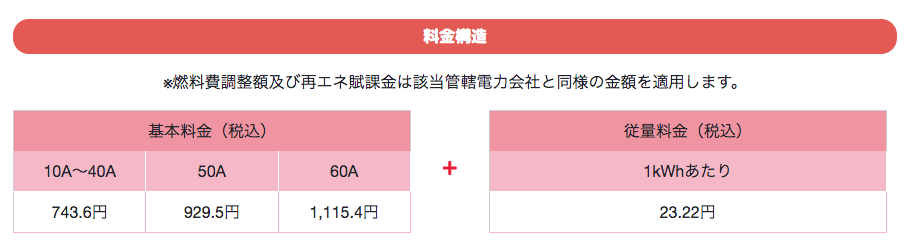
ピタでん

定額プランがあってわかりやすいのがピタでんです。
500kWhまでなら12,220円(24.44円/kWh)です。上の3社と比較すると若干高いですが、定額でリーズナブルなのが特徴です。面倒な計算をしたくない方にお勧めです。

電気会社のまとめ
結論として結局どこがオススメかと言うと以下の計算式のとおりです。
サニックスとループ電気を比較した場合にループが安くなる電力量は
【サニックス】743.6 + 23.22χ > 24,680 + 22.4(χ – 1,000)【ループ】
χ > 1873.6
よって1,873.6kWh以上使うならループが安くなります。
またサニックスとサステナブルと比較すると
【サニックス】743.6 + 23.22χ < 24.0χ【サステナブル】
χ > 953.33kWhとなり953.33kWh以上使うならサニックスが安くなります。
まとめると以下3択になります。

マイニングに関係なく電気会社は安いところにするべきカメ〜
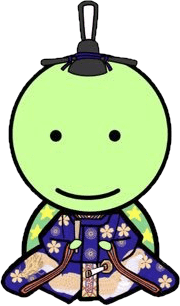
資産は稼ぐだけじゃなくて守るべきですね!
BTC(ビットコイン)の出金
BTCの出金は外部取引所のウォレットにBTCを出金し取引所でBTCを売却して日本円にします。
ウォレットタブの出金をクリックして出金先のアドレスの登録と二段階認証を済ませておきましょう。
この設定は仮想通貨の口座をお持ちの方なら慣れてると思います。
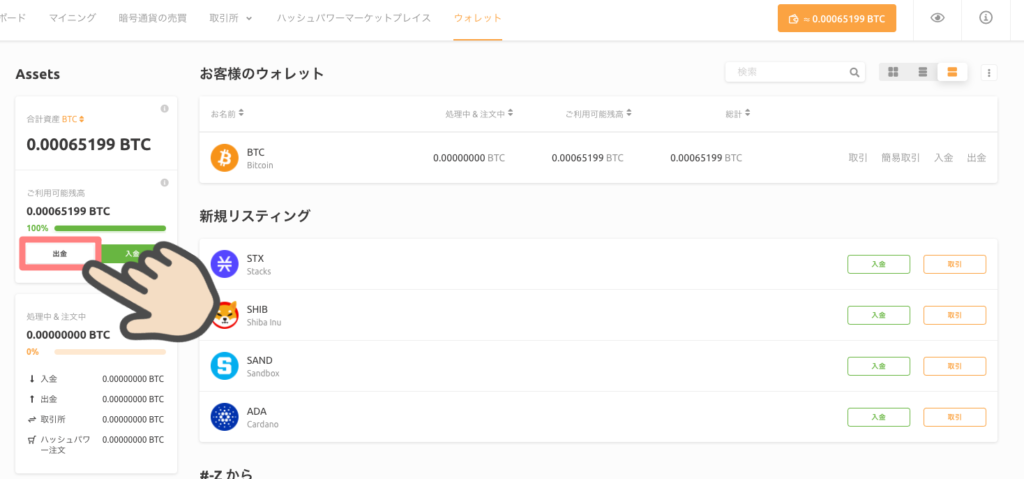

出金にかかる手数料ですが、常に変動しています。
このサイトでリアルタイムに手数料を更新しているので参考にしてください。
また出金先の口座は普段BTCの取引をしない口座の登録をお勧めします。
なぜかと言うと確定申告や損益状況などの計算をする際にマイニングと分けた方がわかりやすいからです。
もしコインチェックやGMOコインなどで積立をしてるならbitFlyer(ビットフライヤー)やHuobi(フォビ)がお得に開設できるのでお勧めです。
お勧めの出金先口座
bitFlyerは口座開設で2,500円のBTCがもらえます。
また当ブログのリンクから開設するとさらに1,000円がもらえます!
※ アカウント作成時に招待コード【bjz2zqk5】が入力されていない場合はご自身でご入力ください。
もしビットフライヤーはすでに持ってるならHuobi(フォビ)もお勧めです。
こちらは口座開設で最大2,000円相当のHT(フォビトークン)がもらえます。
※ アカウント作成時に招待コード【zYVv5】が入力されていない場合はご自身でご入力ください。
まとめ

大変な長い記事になりましたが、以上がマイニングを行うまでの一連の流れです。
まとめると以下のように進めていけばマイニングPCが完成します。
今回の記事は非常に長くなりましたが、それでもあっさりと書いてます。
自作PCの知識も含めてガッツリ勉強するなら冒頭の本がお勧めす。
なお、僕自身はかれこれ20年ぐらい自作PC歴がありまさか記事にするとは思ってもみませんでした汗。
何事も経験なのかもしれませんね!
bitFlyerは口座開設で2,500円のBTCがもらえます。
また当ブログのリンクから開設するとさらに1,000円がもらえます!
※ アカウント作成時に招待コード【bjz2zqk5】が入力されていない場合はご自身でご入力ください。
もしビットフライヤーはすでに持ってるならHuobi(フォビ)もお勧めです。
こちらは口座開設で最大2,000円相当のHT(フォビトークン)がもらえます。
※ アカウント作成時に招待コード【zYVv5】が入力されていない場合はご自身でご入力ください。

今回のボリュームは久々に疲れたカメ〜
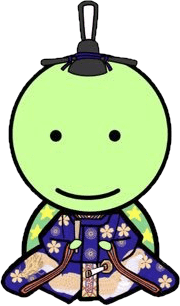
今年もよろしくお願いします♬